Cách ghi những clip nhạc ra đĩa VCD để xem trên đầu máy thông thường?






dễ lắm , bạn chỉ cần dùng phần mềm AVS Video Convert 6.2 là xong

1. Ghi đĩa DATA CD or DATA DVD
Sau khi bật Nero Start Smart lên, bạn chọn vào cái biểu tượng DATA (thường ghi MP3, data hình, game, mp4.. dữ nguyên định dạng của dữ liệu & chỉ có thể xem trên computer)
Chọn Make a Data CD hoặc Make a Data DVD tùy theo loại đĩa và nhu cầu của bạn. Sau khi chọn cửa sổ Nero Express sẽ bật lên.
Để thêm dữ liệu vào đĩa, bạn chọn nút Add. Một cửa sổ hiện ra toàn bộ dữ liệu của máy bạn, bạn chỉ việc browse tới dữ liệu cần chép và nhấn vào nút Add, có thể chọn nhiều, chọn hết cho đến vạch màu vàng là giới hạn của đĩa thôi
Sau khi đã thêm xong thì bạn nhấn nút Close lại.
Ở cửa sổ ban đầu sẽ hiện ra chi tiết data bạn đã thêm.
Sau khi đã chắc là dữ liệu đã thêm xong, bạn nhấn Next.
* Current Recoder là tên ổ đĩa ghi của bạn nếu máy bạn có nhiều ổ ghi thì chỉ việc chọn ổ ghi đó
* Disc Name: bạn có thể đặt tên cho đĩa CD/DVD này
* Number of Copies: bạn muốn chép đĩa này ra bao nhiêu bản thì nhập vào số lượng, mỗi khi đĩa chép xong, nó sẽ đẩy ra và bạn cho đĩa trắng vào, nó sẽ tự động ghi tiếp tục đến hết.
* Allow files to be Added later (multisession disc): Nếu đĩa CD của bạn chép chỉ có ít dữ liệu (dưới 500MB) và sau này, bạn muốn ghi thêm vào dữ liệu nữa thì đánh dấu chọn chức năng này, nhưng bạn sẽ chỉ chép được 1 đĩa thôi, không chép 1 lần hàng loạt được & cũng không nên lạm dụng chức năng này nhiều vì thường ta sử dụng đĩa chỉ có khả năng ghi 1 lần vì vậy khi sử dụng chức năng này, khả năng bảo quản dữ liệu không cao do Nero chưa đóng đĩa (close disc) để bạn có thể ghi tiếp dữ liệu vào
* Writing speed: và để chỉnh thêm tốc độ ghi thì bạn nhấn vào mũi tên bên hông của nó, sẽ bật ra 1 khung chọn: thường không nên chọn tốc độ Maximum của đĩa mà chỉ nên chọn 1/2 tốc độ, thường là 16x – 24x đối với CD, 8x – 12x đối với DVD (bạn nên lưu ý là để tốc độ ghi càng thấp thì khả năng rớt đĩa càng thấp & đĩa bảo quản càng được lâu)
Xong bạn chọn Burn và nó sẽ ghi ra đĩa cho bạn. Sau khi xong đĩa sẽ đẩy ra, và Finish
2. Tạo 1 đĩa Audio CD :
Cũng lại là Nero Start Smart nhé, bạn chọn nút Audio
Sau đó chọn Make Audio CD
Một cửa sổ cũng y chang như cái cửa số Add data, mà cái này là Addfile nhạc, Only file nhạc, bạn có thể add file Mp3, WAV, WMA, ACC, OGG…. nó sẽ tự động chuyển sang đĩa Audio dạng track cho bạn
Cũng giống như thêm Data, bạn thêm vào các file nhạc, nhớ để ý đến thanh min ở dưới.
Nếu nó vượt qua màu xanh và đổi thành màu vàng, màu đỏ, nghĩa là thời gian các file nhạc cộng lại đã hơn 80 min nếu dùng đĩa 80min. Và bạn phải xóa bớt nó nhé
Sau đó cứ việc Next, chọn các thông tin: Ổ ghi, Đặt tên đĩa, Số lượng, Tốc độ ghi và Burn tương tự như burn Data CD
3.Tạo đĩa Video CD (hoặc là DVD Video): có thể xem trên các đầu đĩa gia dụng
- Cũng vẫn lại là Nero Start Smart luôn, mà chọn nút Photo And Video
- Sau đó chọn Make Video CD or Make Video DVD
- Và cửa sổ thêm file Video hiện ra, cũng hơi giống các mục khác
Capture video: nếu bạn có các file film từ máy quay phim băng từ, thì nhấn nút này và cắm máy quay vào, Nero sẽ ghi lại file hình này
Add video files: nếu bạn đã có file Video trong máy và muốn burn thành đĩa thì nhấn vào đây và thêm file video
Make movie: Nút này bạn sẽ được chuyển qua chương trình làm phim, ví dụ: ghép các đoạn phim lại làm 1, ghép các hình lại thành 1 đoạn phim….
Ở đây mình sẽ chỉ cách thêm các file film có sẵn trong máy computer của bạn >>> bạn chọn Add Video Files >>> cửa sổ add file sẽ hiện ra, bạn chỉ cần add video file vào là OK, hổ trợ DAT, MPG, Mp4, AVI, WMV ….
Sau khi ADD, bạn chờ cho Nero chuyển sang định dạng đúng của đĩa bạn (tùy định dạng file mà nhanh hay rất lâu)
Khi kiểm tra xong, nó sẽ đưa ra thông báo nếu có lỗi, thường thì lỗi nhiều nhất là thời gian của film quá dài so với đĩa, bạn cần cắt bớt, nếu film ngắn thì bỏ qua bước này (xem dưới thanh dung lượng, không dài quá màu đỏ)
Tiếp bạn nhấn Next để bắt đầu ghi, và cửa sổ hiện yêu cầu bạn chọn Template, tạo menu giống đĩa DVD vậy.
Nếu không muốn tạo menu cho rắc rối thì bạn chọn Do not create a menu
Tiếp đến bạn cứ việc Next, chọn các thông tin: Ổ ghi, Đặt tên đĩa, Số lượng, Tốc độ ghi và Burn tương tự như burn Data CD/DVD vậy
***LƯU Ý***
Hấu hết các ổ CD-RW được thiết kế với 1 bộ đệm dữ liệu (Buffer), mọi dữ liệu trước khi ghi vào đĩa CD-R phải được lưu trữ tạm vào bộ đệm này, nếu vì 1 lý do nào đó làm cản trở dòng lưu trữ tạm, sẽ dẫn đến làm “Cạn bộ đệm” (Buffer Underrun) và quá trình ghi đĩa sẽ bị lỗi (Rớt đĩa).
1./ Các nguyên nhân làm “Rớt đĩa”: có rất nhiều xin kể ra đây 1 vài nguyên nhân
_Việc ghi dữ liệu từ đĩa cứng bị phân mảnh nhiều, hoặc CPU cùng lúc phải thực hiện những tác vụ khác nhau, khiến cho việc thu thập dữ liệu từ đĩa cứng để chuyển vào Buffer tốn khá nhiều thời gian, có nguy cơ bị gián đoạn lâu.
_Ghi dữ liệu trực tiếp từ 1 ổ CD-ROM đã có “mắt đọc yếu”, hoặc từ 1 đĩa CD-ROM nguồn bụi bẩn, bị trầy xước nhiều.
_Lựa chọn tốc độ ghi không phù hợp (thường quá cao, VD: 32X trở lên, tốt nhất là CD nên ghi 24x trở xuống, DVD thì 12x trở xuống thôi),trong khi dữ liệu nguồn đã bị hỏng về mặt vật lý, hoặc có lỗi về mặt logic.
_Window bị lỗi, phần mềm ghi đĩa bị lỗi...
2./ Cách khắc phục:
_Ghi đĩa với tốc độ thấp, sẽ tạo thời gian phù hợp để dòng dữ liệu chảy vào bộ đệm.
_Thay vì ghi trực tiếp từ CD-ROM, hãy chép tạm nó vào đĩa cứng (xem như đĩa cứng là bộ đệm thứ 2) và ghi dữ liệu ra từ đây.
_Nếu hệ thống chỉ có 1 ổ cứng, 1 ổ CD-RW thì nên sử dụng 2 đường cáp riêng (đều thiết lập ở chế độ Master).
_Không nên ghi quá nhiều tập tin nhỏ, nếu được hãy nén chúng lại trước khi ghi, bạn sẽ tiết kiệm được thời gian ghi.
_Giảm phân mảnh đĩa cứng, nếu như dữ liệu của bạn được thu thập từ nhiều nguồn và nhiều thời điểm khác.
nhau.
_ Sử dung ổ đĩa ghi còn xài tốt & đĩa trắng có chất lượng
Chúc bạn thành công.

Nero - phần mềm ghi đĩa tốt nhất hiện nay luôn là sự lựa chọn hàng đầu để ghi đĩa DVD.
Tải bộ công cụ ghi đĩa của Nero tại đây
Cách ghi đĩa CD video
Bước 1 Chọn kiểu đĩa mà ta đang có phù hợp với loại đầu mà ta dùng ở đây mình chọn Make Video CD.
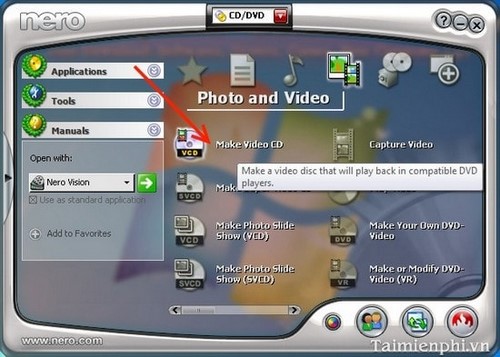
Bước 2 Trong bảng Untitled Project mới xuất hiện bấm vào Add video files để thêm file video.
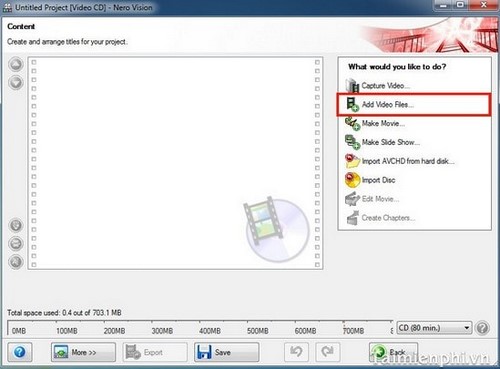
Bước 3 Trong bảng Open bấm chọn những đoạn Video mà muốn ghi vào đĩa.
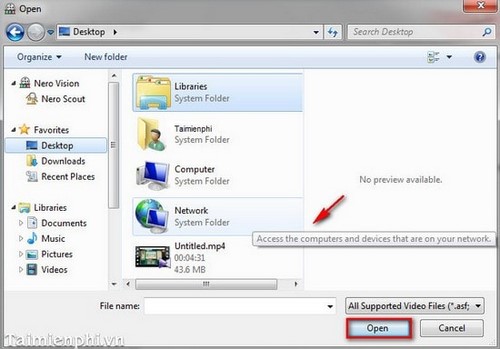
Bước 4 Trong bảng Untitled Project thì là những đoạn video mà bạn muốn ghi vào đĩa bạn bấm Next để tiếp tục.
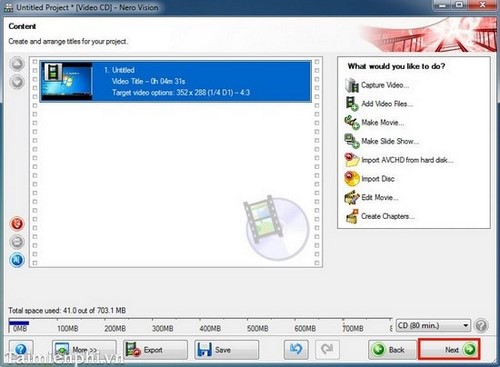
Bước 5 Trong bảng Untitled Project tiếp theo là kiều tùy chọn xuất hiện dạng menu khi trình chiếu video trên vi-ti bạn bấm next để tiếp tục.

Bước 6 Xem trước kiểu tùy chọn xuất hiện dạng menu khi trình chiếu video trên vi-ti bạn bấm next để tiếp tục.
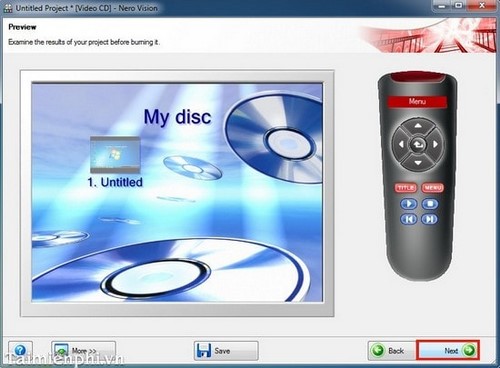
Bước 7 Xem lại những thông tin tóm tắt các tùy chọn ở bước trước bạn bấm vào Burn để ghi đĩa.
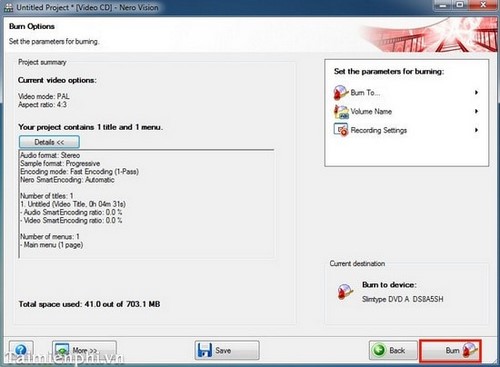
Bước 8 Tiến hành ghi đĩa
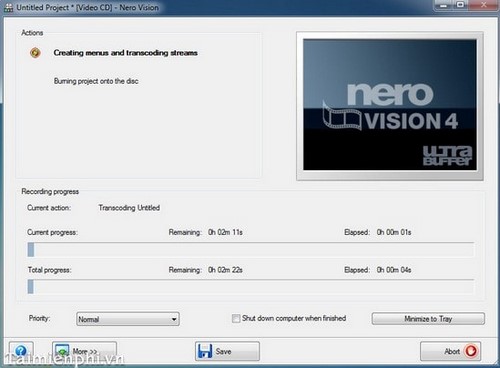
Bước 9 Thông bào kết quả ghi bằng Nero.
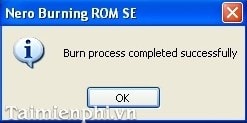
Tham khảo từ : http://taimienphi.vn